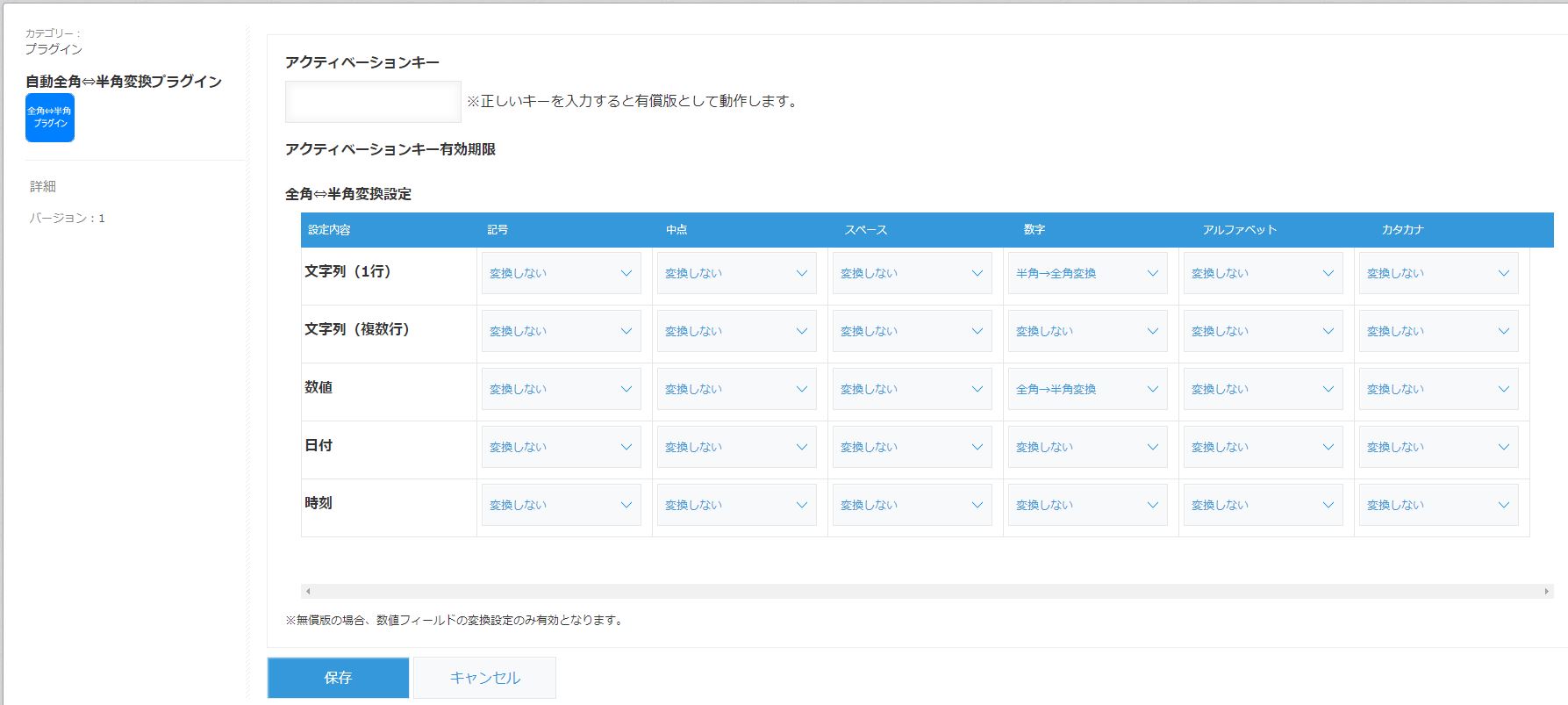弊社では、kintoneの画面に入力した文字を自動的に「半角から全角に変換」または「全角から半角に変換」するプラグインを提供しています。このプラグインを用いることで、次のお悩みを解決することが可能です。
- 「数字は全角で統一したい」
- 「人まかせだと全角文字と半角文字が混在してしまうため、どうにかしたい」
- 「入力チェックでやり直すのではなく、自動で半角文字に変わってくれたらいいのに」
本ページでは、自動全角⇔半角変換プラグインのインストールから変換設定の方法までをご説明します。
※kintone自動全角⇔半角変換プラグインの詳細はこちらをご確認ください。
プラグインのインストール
プラグインファイルのダウンロード
まず、プラグインファイルをダウンロードします。自動全角⇔半角変換プラグインのダウンロードはこちらからお問い合わせください。
プラグインのインストール
以下のページの「ファイルから読み込んでインストールする」の説明を参考に、プラグインをインストールしてください。
※この操作はkintoneのシステム管理者で行う必要があります。
https://jp.cybozu.help/ja/k/admin/plugin.html
プラグインをアプリに追加
以下ページを参考に、アプリにプラグインを追加してください。
https://jp.cybozu.help/ja/k/user/plugin.html
プラグインの設定
変換設定
アプリにプラグインを追加後は、プラグインの一覧に「自動全角⇔半角変換プラグイン」が表示されます。本プラグインの設定ボタン(歯車)をクリックします。
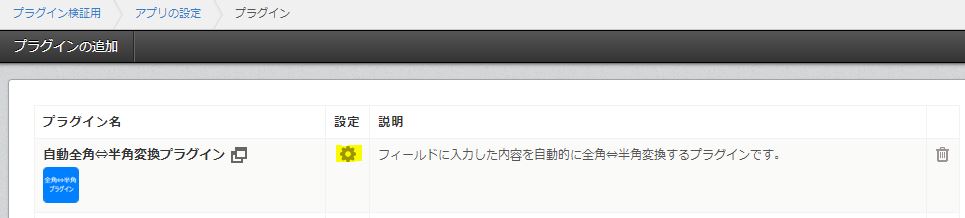
プラグインの設定画面が表示されます。「アクティベーションキー」と「全角⇔半角変換設定」を設定します。
アクティベーションキーには、無償版でご利用の場合は何も入力をしないでください。有償版をご利用の場合は、弊社からご連絡したキーを入力します。
全角⇔半角変換設定には、変換する項目のみ指定します。例えば上記画像の例では、次のような変換設定がされています。
- 「数字」フィールドに入力された数字を、全角文字から半角文字に変換する。(例:12345 → 12345)
- 「文字列(1行)」フィールドに入力された数字を、半角文字から全角文字に変換する。(例:12345 → 12345)
無償版の場合は次の制約があります。
- 追加・更新画面表示時にメッセージが表示されます。
保存
変換設定後に「保存」ボタンをクリックします。
アプリの更新
保存後は以下の画面が表示されますので、「アプリの設定に戻る」または「アプリ設定」のリンクをクリックします。
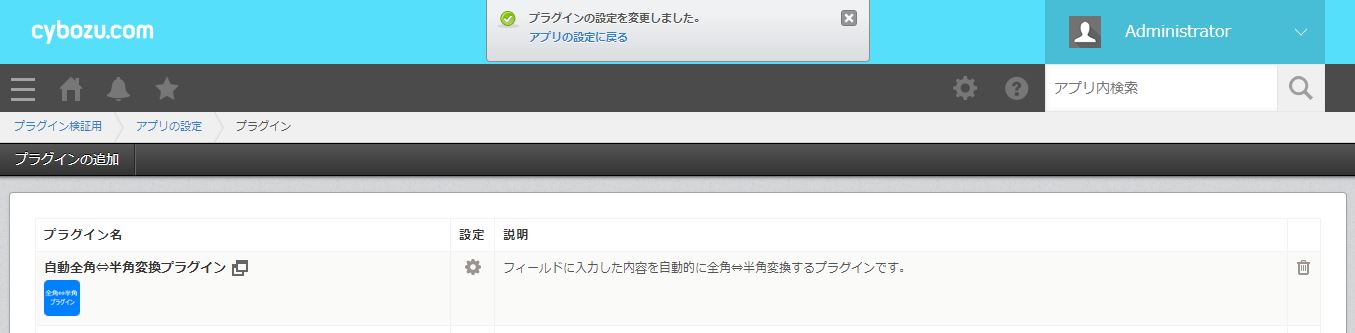
画面右上の「アプリの更新」ボタンをクリックします。
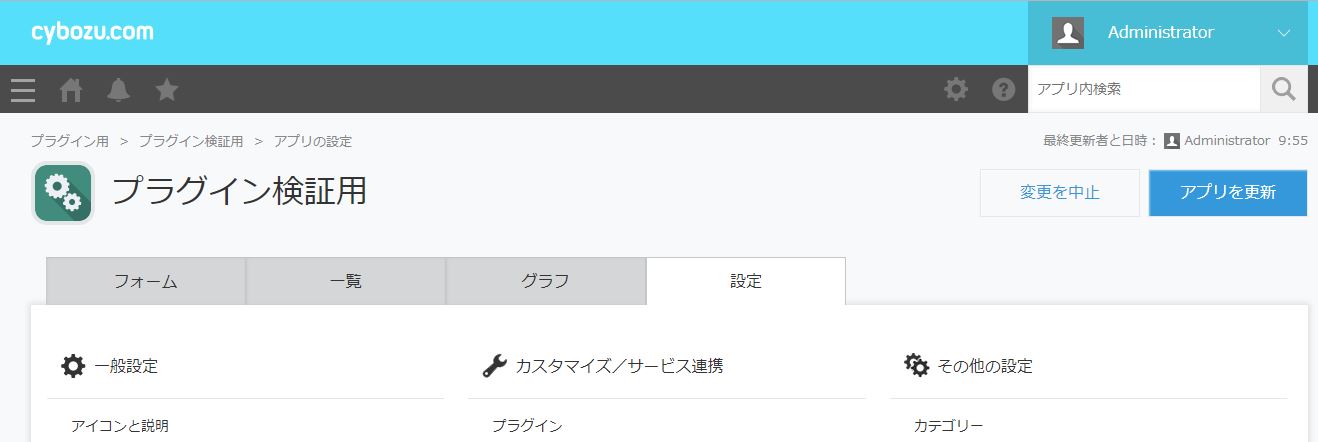
以上でプラグインの設定は完了です。
よくある質問
Q.プラグインの変換設定を変更したが、画面で反映されない。
A.アプリの更新を行っていない可能性があります。プラグインの変換設定を変更した場合は必ずアプリの更新まで行ってください。